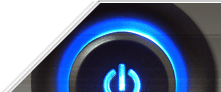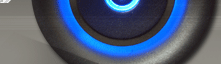Создание презентаций
Презентации
на занятии я используется как способ иллюстрирования. Разработка иллюстраций в
power Point
выполняется быстрее и стоит дешевле бумажных или пленочных аналогов. Одним из
главных достоинств компьютерной иллюстрации является то, что ее удобно хранить
и всегда можно отредактировать.
Рассмотрим
несколько приемов, которые позволяют мне сделать учебную презентацию
эффективной, т. е. удобной и для учителя, и для ученика.
Существует
четыре основных этапа при работе с презентацией:
-постановка
задачи;
-планирование;
-создание;
-демонстрация.
Рассмотрим
каждый этап подробнее.
На
этапе постановки задачи разработчик должен ответить на следующие
вопросы:
-Для
кого демонстрируется презентация?
-Каких
целей необходимо достичь в результате применения презентации?
При
изучении нового материала использование презентации позволяет иллюстрировать
учебный материал. При проведении устных упражнений презентация дает
возможность оперативно предъявлять задания. Учебная презентация может
представлять собой конспект урока. В этом случае она состоит из основных
составляющих традиционного урока: указывается тема, цель, план работы на
уроке, ключевые понятия, домашнее задание.
Как
происходит управление презентацией?
Что
останется в итоге у слушателя?
После
постановки задачи перехожу к планированию презентации.
Это
самый трудоемкий процесс. На этом этапе собираю материал,сортирую его и
определяю:
-сколько
слайдов будет в презентации;
-в
каком порядке они будут идти;
-будут
ли переходы между слайдами.
Этап
создания презентации является одним из самых захватывающих. Здесь надо
помнить, что презентация необходима не для того, чтобы продемонстрировать свои
знания в области компьютерных технологий, а для того, чтобы продемонстрировать учащимся
нужные материалы. Исходя из вышесказанного,
выделяю несколько правил оформления презентации:
-оформляю
слайды проще (с точки зрения восприятия, стационарный текст на белом фоне, написанный темным цветом, наиболее удобен для чтения с экрана);
-на слайде должен быть только один тезис (не стараюсь уместить на одном слайде максимум информации);
-указываю
в заголовке основную идею слайда (при прочтении
заголовка учащемуся должно быть понятно,
что надо искать на этом слайде);
-использую
на слайдах минимум текста (презентация
должна иллюстрировать доклад, а не быть его конспектом);
-использую
горизонтальное направление текста;
-использую преимущественно темный цвет для текста (любой проектор изменяет цвет,
чаще всего делая их светлее);
-использую
однотонный фон;
-использую
образы и метафоры;
-использую
пустой слайд (если необходимо что-то рассказать и привлечь внимание слушателей,
лучше на время выключить проектор, если это невозможно — -использую пустой
слайд, который не будет отвлекать внимание от моего доклада).
Далее
остановлюсь на том, как лучше организовать
демонстрацию созданной работы. Рассмотрим вариант, когда объяснение
учителя сопровождается демонстрацией слайдов:
в ходе .доклада пульт управления демонстрацией должен
быть в руках докладчика (не всегда можно
предусмотреть, как сложится ситуация на уроке);
необходимо
держать контакт со зрителем (яркий экран
перехватывает внимание аудитории, не нужно стоять в тени, следует выключать
проектор, когда он не нужен). Из всего
вышесказанного сделаю следующие выводы:
-презентация ,— удобное средство для иллюстрированного сопровождения доклада;
-презентация — это помощник докладчика, а не его «заместитель»;
-презентация
создаётся для слушателя;
-если можете обойтись без презентации — обойдитесь без нее.
Для
создания презентаций или тестов необходимы графические изображения (рисунки,
схемы, чертежи и т д.). Для их создания я использую программу Myscrshot (позволяет делать снимок всего экрана или его части,
сохраняет в изображение в формате . bmp , .jpg).
Затем
с помощью программы ASDSee нужную область и сохраняю в отдельный файл.
Программу
Myscrshot можно посмотреть в разделе «Каталог файлов».
Привожу
пример как использую эту программу для создания графических изображений.

Изображение всего экрана

Выделенная область экрана

Сохранение выделенной области в отдельный файл

Изображение в отдельном файле выделенной области
При
минимальном использовании программных средств создаётся графическое изображение
высокого качества и небольщого объёма .
Все
графические файлы используемые мной в своей работе созданы по описанному выше
методу.
Создавать презентации и другие наглядные пособия можно еще с помощью программы Snagit любой доступной версии.
Создавать презентации и другие наглядные пособия можно еще с помощью программы Snagit любой доступной версии.